Toledo - Configuração e Importação
O aplicativo da Toledo leva o nome de MGV 6 e pode ser reconhecido pelo logo com os dizeres PRIX.
Caso seja a primeira vez que o cliente usa a parte de balança do sistema, siga o seguinte caminho dentro do aplicativo:
- Configurações
- Configuração
Confirme se o tipo de padrão de arquivo de itens está como TXTITENS.TXT
Também informe a Pasta para importação dos arquivos.
Lembrando que a pasta padrão para a exportação dos arquivos da balança é o C:\TOLEDO
Feito a configuração, poderá ser salvo os dados no canto superior direito fechada a tela aberta
Depois de realizado esse processo, na tela principal do aplicativo MGV, selecione a opção de Importação.
Tendo a caixa de Itens selecionada, clique na opção Importar do lado direito da tela.
Não é preciso procurar a pasta, pois o mesmo já foi configurado
A parte de Cadastros fica na seção inferior da tela.
Poderá fazer a conferência dos itens dentro desta seção
Lembre-se de alterar os produtos que são vendidos como unidade para o Tipo de Venda: Unidade
Configurado todos os cadastros, vá até a opção Carga no menu superior do aplicativo.
A balança será exibida na listagem esquerda da tela. Basta que faço o envio no botão direito do menu: Enviar
Caso haja algum erro no momento do envio e todos os produtos estejam certos ou se a balança não consta na listagem, o cliente deve informar um técnico de balança para que possamos dar sequência no procedimento.

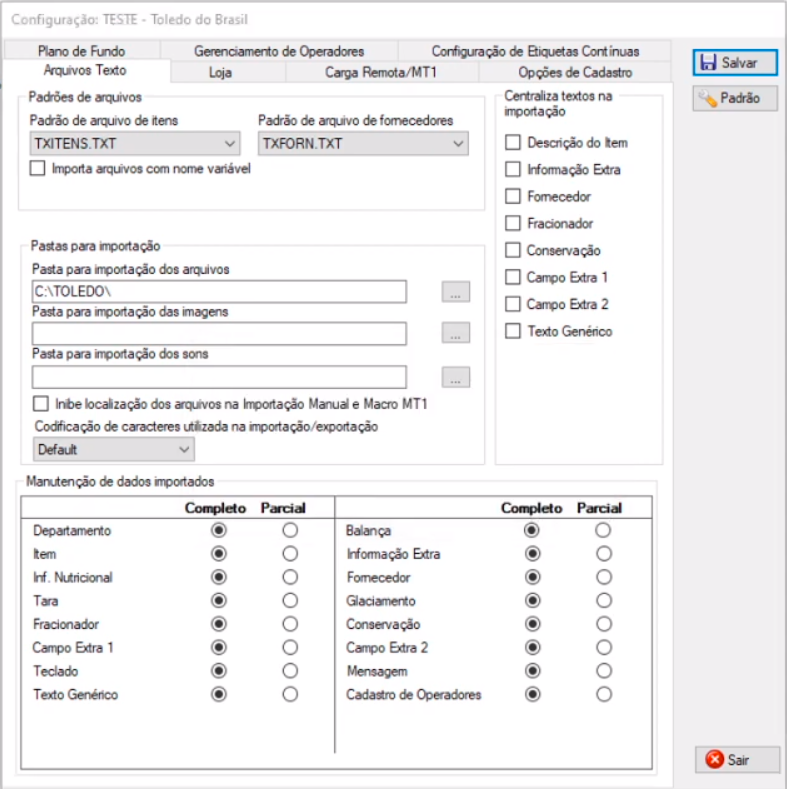
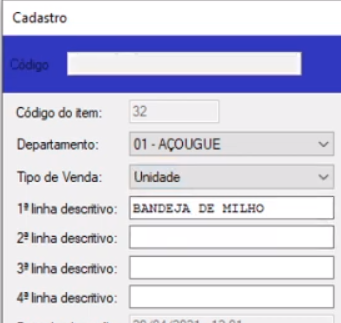
No Comments